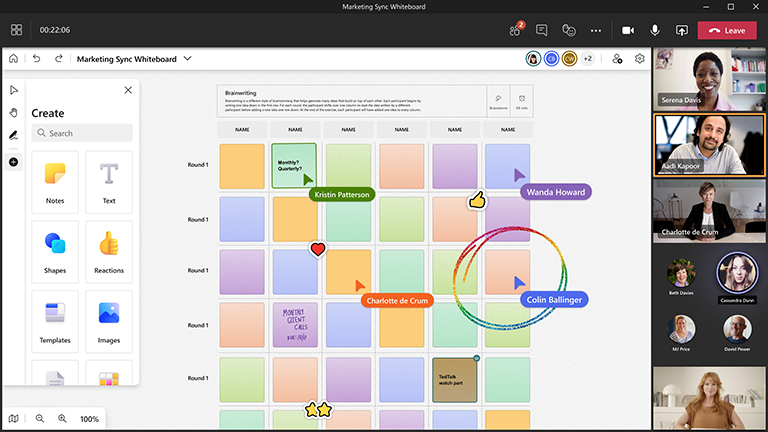Idėjų telkimas yra pradinė idėja ar produktas, o "Microsoft Whiteboard" procesas yra bendras ir įdomus.
Vaizdinė bendradarbiavimo darbo sritis, kurią teikia Whiteboard, sukuria puikią vietą, kurioje darbuotojai (arba mokiniai) gali susiburti ir kurti idėjas.
Pagrindinės funkcijos:
-
Įvairių idėjų telkimo formatų šablonai
-
Spalvingi priklijuojami lapeliai, reklamuojami organizacijoje
-
Puikiai atrodantis išmanusis rašymas stiliumi
-
Rankraščio į figūrą funkcijos, kurios greitai pateikia jūsų idėjas lentoje
-
Reakcijos, kurios leidžia visiems pareikšti savo nuomonę
Lentos paruošimas
-
Suplanuokite "Microsoft Teams" susitikimą.
-
Eikite į "Teams" susitikimą ir viršuje esančiame sąraše pasirinkite Whiteboard. Taip pat sukurkite interaktyviąją lentą ir bendrinkite jos saitą Whiteboard Windows App arba naršyklėje whiteboard.office.com" svetainėje.
-
Srityje Kurti pasirinkite Šablonai > Idėjų telkimas, tada pasirinkite šabloną.
-
Įtraukite seanso tikslus ir, jei reikia, pažymėkite bet ką kitą.
-
Jei kiti padeda parengti lentą, galite su jais bendrinti saitą.
Seanso metu
-
Įsitikinkite, kad visi dalyviai turi "Teams" susitikimo saitą.
-
Kai susitikimas bus pradėtas, bendrinkite interaktyviąją lentą iš "Teams" bendrinimo dėklo arba nusiųskite saitą į paruoštą lentą naudodami Whiteboard "Windows" programą arba iš whiteboard.office.com".
-
Pristatyti seanso tikslą ir užtikrinti, kad visi žinotų, kaip naudoti Whiteboard.
-
Apsvarstykite, kaip norėtumėte surengti seansą (t. y. specialias priklijuojamų lapelių spalvas žmonėms, specifines reakcijas, vaizduojančias skirtingas idėjas ir t. t.).
-
Vykdykite idėjų telkimo seansą, kaip įprastai, paskatindami dalyvauti tiek per "Teams", tiek tiesiogiai interaktyviojoje lentoje.
-
Naudokite "Teams" rankos kėlimo funkciją, kad tvarkytumėte kalbančių asmenų tvarką.
-
Stebėkite laiką, kad įsitikintumėte, jog galėsite apimti visas temas.
Po seanso
-
Nusiųskite pranešimą dalyviams su interaktyviosios lentos saitu, kad visi galėtų ją pasiekti.
-
Jei buvo susiję visi išoriniai vartotojai, kuriems norite siųsti suvestinę, eksportuokite PNG vaizdą, kurį norite bendrinti iš parametrų meniu.
-
Išversti užbaigtą idėjų generavimo darbą į pasirinktą įrankį, kad galėtumėte atlikti veiksmus ir sekti tolesnius elementus.
Taip pat žr.
Peržiūrėkite kitus Whiteboard vadovus, kad sužinotumėte daugiau!